文章详情页
猎豹浏览器怎么设置百度为主页
浏览:75日期:2022-09-18 11:55:23
猎豹浏览器怎么设置百度为主页?最近用猎豹浏览器的网友想知道怎么设置猎豹浏览器主页?这样可以让你一打开猎豹浏览器就可以显示自己喜欢的网站这多好呀,好吧啦网小编这就和大家分享猎豹浏览器怎么设置百度为主页方法吧,一起来看图。
第一步:我们打开猎豹浏览器,点击浏览器右上角的头像
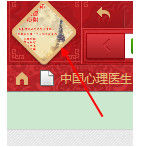
第二步:点击之后,在列表中点击最后一个选项按钮。
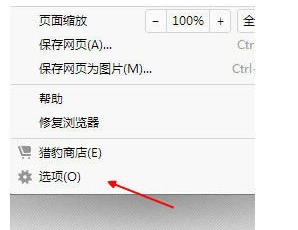
第三步:点击完选项以后,我们先在上面点击基本设置这个按钮。
猎豹浏览器相关攻略推荐:
猎豹浏览器怎么自动刷新网页 自动刷新网页方法介绍
猎豹浏览器如何清除缓存?缓存清除流程一览
猎豹浏览器怎么开wifi热点 开wifi热点方法一览
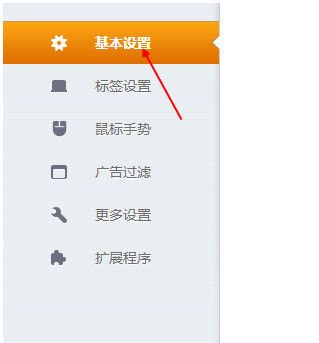
第四步:点击以后,我们就把第一项浏览器打开时后面选择到打开主页这个按钮上。
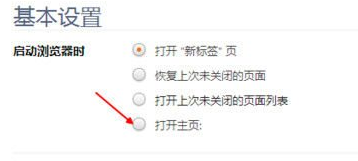
第五步:然后我们在点击下面的主页设置,点击添加新网页。

第六步:然后直接打上百度或者在下面提供的当中选择百度。
这时候,我们再退出去打开,就发现,我们的浏览器直接就打开的百度的主页了,没有太多其他的了。
以上就是好吧啦网小编为大家带来的猎豹浏览器设置百度为主页的方法一览,更多软件教程敬请关注IE浏览器中文网站!
标签:
百度
相关文章:
排行榜

 网公网安备
网公网安备